Mettez deux vidéos côte à côte - 5 meilleures méthodes pour créer de superbes vidéos double écran

Partie 1 : Comment créer des vidéos côte à côte sur Win/Mac
Lorsque vous souhaitez créer une vidéo double écran professionnelle, que vous ayez besoin de mettre la vidéo côte à côte dans une forme spéciale ou de personnaliser les différents paramètres des vidéos, tels que les modèles, les filtres, les fichiers audio, etc. Tipard Convertisseur Vidéo Ultime est un éditeur vidéo polyvalent pour faire des vidéos professionnelles. Il vous permet également d'exporter les vidéos vers plusieurs formats vidéo et de personnaliser la taille de la vidéo pour les sites de médias sociaux.
- 1. Combinez deux vidéos côte à côte avec des dizaines de préréglages en quelques clics.
- 2. Personnalisez les filtres vidéo, le rapport hauteur/largeur, le volume audio et bien d'autres.
- 3. Fournissez des pistes musicales et des effets sonores intégrés pour différentes occasions.
- 4. Exportez les vidéos vers plusieurs formats, fréquences d'images, résolutions et qualités.
Étape 1Lancez Tipard Video Converter Ultimate sur votre ordinateur, vous pouvez accéder au Collage menu et choisissez le modèle souhaité dans le Modèle icône. Choisissez simplement le 2 option dans la liste déroulante de l'option Écran pour combiner deux vidéos en une seule côte à côte.
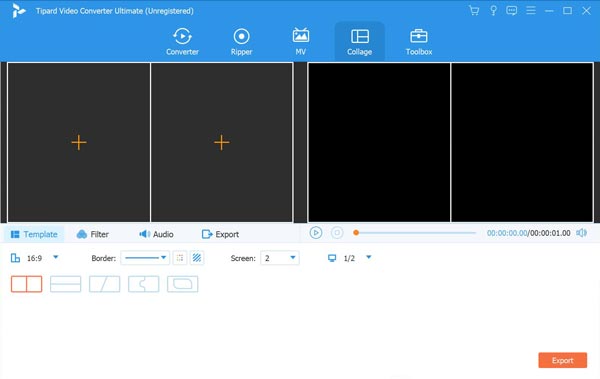
Étape 2Une fois que vous avez importé les vidéos, vous pouvez passer la souris sur la vidéo pour sélectionner les outils, tels que désactiver la piste audio, éditer la vidéo, couper la partie souhaitée, faire pivoter la vidéo ou la remplacer par une autre. De plus, vous pouvez également choisir le Filtre option pour télécharger des effets époustouflants.
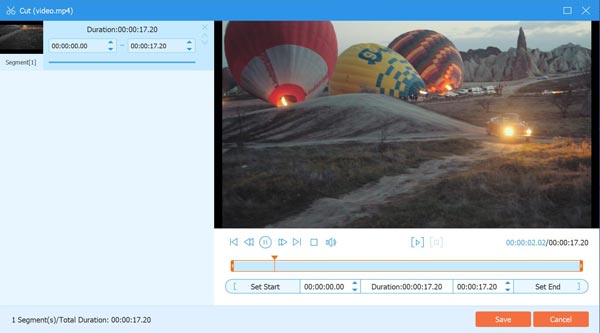
Étape 3Lorsque vous souhaitez mettre des vidéos côte à côte avec de la musique, vous pouvez accéder à la Audio option et décochez la case Conservez la piste audio d'origine case à cocher. Ensuite, vous pouvez cocher la Musique d'ambiance option pour importer la musique de votre ordinateur et régler le volume audio.
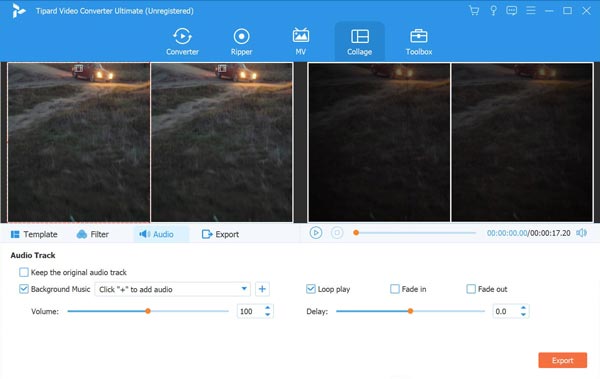
Étape 4Prévisualisez la vidéo double écran dans le programme avant de cliquer sur le Exportations option. Ensuite, vous pouvez choisir le format vidéo, la fréquence d'images, la résolution, la qualité vidéo et même le dossier de destination souhaités. Après cela, vous pouvez cliquer sur le Démarrer l'exportation bouton pour combiner deux vidéos côte à côte.
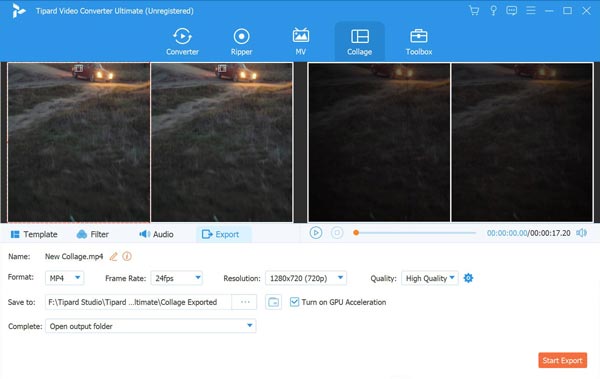
Partie 2 : Comment créer des vidéos côte à côte sur iPhone/Android
Méthode 1 : iMovie – La méthode par défaut pour mettre 2 vidéos côte à côte
Lorsque vous souhaitez faire deux vidéos côte à côte, iMovie est la méthode par défaut pour créer une vidéo double écran. Si vous n'avez pas besoin de personnaliser les vidéos avec des paramètres avancés, cela devrait être un bon choix à ne jamais manquer.
Étape 1Ouvrez l'application iMovie sur votre iPhone et téléchargez les deux clips vidéo dans le programme sur des pistes de chronologie séparées. Après cela, vous devez ajuster la longueur des deux vidéos simultanément.
Étape 2Cliquez Adapter dans la barre d'outils au-dessus du visualiseur et sélectionnez l'option Side by Side icône du menu contextuel. Contrôlez et ajustez les 2 vidéos côte à côte dans la visionneuse du programme.
Étape 3Une fois que vous avez combiné les deux vidéos côte à côte en ajustant la longueur de chaque côté en déplaçant le curseur. Cliquez ensuite sur le Droite pour appliquer l'effet d'écran partagé avec l'éditeur vidéo.
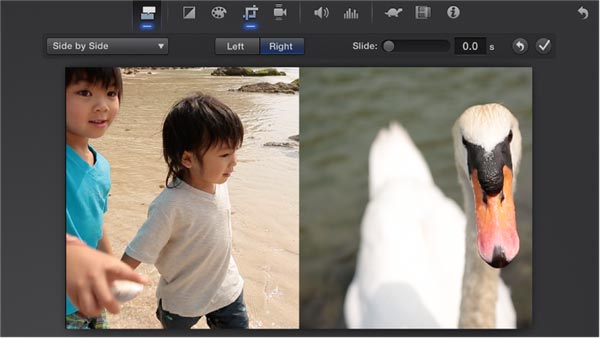
Méthode 2 : Fusion de vidéos – Application pour combiner deux vidéos côte à côte
Fusion vidéo est une application unique qui vous permet de créer des vidéos de collage créatives. Prenez deux vidéos et fusionnez-les en une seule vidéo et voyez-les jouer côte à côte. Il fournit des fonctionnalités d'édition pour personnaliser les fichiers.
Étape 1Si vous avez déjà installé Video Merge, vous pouvez lancer l'application sur votre téléphone Android. Ajoutez la première vidéo de la galerie de photos, puis importez la seconde dans l'application.
Étape 2Vous pouvez ajuster la position de la vidéo et modifier d'autres paramètres pour mettre deux vidéos côte à côte. Il vous permet également de sélectionner deux vidéos ou plus et les vidéos fusionneront les unes après les autres.
Étape 3Prévisualisez l'effet vidéo avant de partager la vidéo sur des sites Web de médias sociaux. Bien sûr, vous pouvez également enregistrer la vidéo dans la galerie de photos et lire deux vidéos différentes d'un événement sous différents angles.
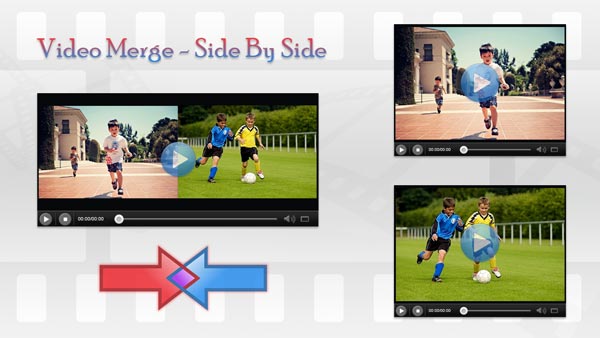
Partie 3 : Comment faire des vidéos double écran en ligne
Méthode 1 : Kapwing Collage Maker – Créez des vidéos à double écran en ligne
Kapwing est l'un des créateurs de collages en ligne les plus populaires pour produire une vidéo sur écran partagé. Il possède des fonctionnalités d'édition avancées, telles que l'ajout de sous-titres aux vidéos, la conversion de vidéos, un zoom avant et arrière sur la vidéo pour mettre deux vidéos côte à côte.
Étape 1Accédez au créateur de collages en ligne dans votre navigateur Web, vous pouvez choisir le modèle de collage préféré que vous souhaitez combiner deux vidéos côte à côte avant de cliquer sur le Commencez .
Étape 2Cliquez remplacer icône à l'intérieur de la boîte pour importer les vidéos, puis vous pouvez redimensionner les vidéos en faisant glisser les points de coin bleus et choisissez remplir. Ensuite, placez immédiatement les deux vidéos côte à côte.
Étape 3Il vous permet également d'ajouter du texte, de changer la couleur de l'arrière-plan, de mettre un contour coloré dans votre collage et d'ajouter des formes et des images. Lorsque vous êtes satisfait de la vidéo double écran, vous pouvez cliquer sur le bouton Exportations .
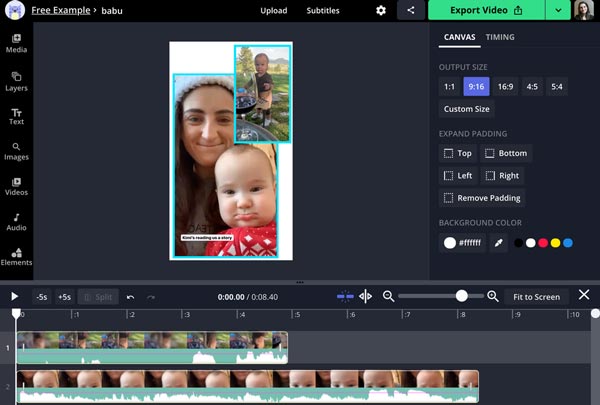
Méthode 2 : Pixiko – Mettez deux vidéos côte à côte dans une seule image
Si vous souhaitez créer gratuitement une vidéo double écran dans une seule image, Pixiko est une autre méthode en ligne pour éditer les vidéos et les fichiers GIF en ligne et les partager avec YouTube, Facebook, TikTok ou Twitter.
Étape 1Dirigez-vous vers Pixiko avec un navigateur sur votre ordinateur et cliquez sur le Débuter! Bouton. Ensuite, vous pouvez faire glisser les deux vidéos dans l'éditeur de vidéos en ligne et choisir la taille du canevas en fonction des exigences des médias sociaux.
Étape 2Choisissez les vidéos et personnalisez la taille, vous pouvez également découper la partie souhaitée pour mettre deux vidéos côte à côte. De plus, vous pouvez également ajouter un effet vidéo linéaire, en boucle, inversé et bien d'autres.
Étape 3Prévisualisez la vidéo combinée avant de cliquer sur le Rendre bouton pour faire deux vidéos dans une seule image. Ensuite, vous pouvez vous connecter au compte pour télécharger les vidéos ou vous abonner au service.
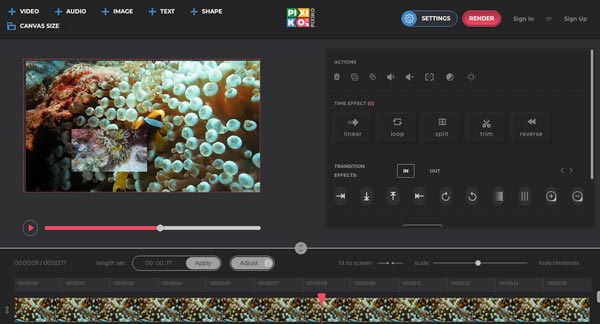
Partie 4 : FAQ sur la création de vidéos côte à côte
1 : Qu'est-ce qui est important pour créer des vidéos côte à côte pour YouTube ?
Lorsque vous avez besoin de combiner des vidéos YouTube, vous devez avoir une résolution d'au moins 1280×720 pour une vidéo au format 16:9. De plus, les vidéos doivent être optimisées pour la fréquence d'images, le format d'image et la résolution. Les débits binaires de la vidéo YouTube doivent être compris entre 50 et 80 MBPS.
2 : iMovie est-elle l'application souhaitée pour créer une vidéo côte à côte ?
En dépend. Si vous avez juste besoin de créer une simple vidéo côte à côte, vous pouvez utiliser iMovie sans aucun problème. Mais il existe certaines restrictions pour les vidéos professionnelles, telles que les modèles de collage limités, il ne prend en charge que les modes d'écran divisé en 2 et les pistes vidéo 2 uniquement.
3. Comment faire deux vidéos côte à côte sur TikTok ?
Pour faire une vidéo en duo sur TikTok, vous pouvez lancer le programme et appuyer sur le bouton Partager. Appuyez sur le bouton Duet en bas de l'écran pour commencer à enregistrer votre vidéo. La vidéo sélectionnée sera lue sur le côté droit. Arrière
Conclusion
Lorsque vous souhaitez créer deux vidéos côte à côte, vous pouvez en savoir plus sur les 5 meilleures méthodes dans l'article. Vous pouvez assembler des vidéos simples avec des applications de collage vidéo ou des outils en ligne. Si vous avez besoin de créer une vidéo double écran professionnelle, Tipard Video Converter Ultimate devrait être la méthode ultime que vous pouvez prendre en considération. Si vous avez des questions sur la mise en place de deux vidéos côte à côte, vous pouvez laisser un commentaire dans l'article.







